Jun 05,2020 • Filed to: iTunesからiOSへ • Proven solutions
ドラッグ・ドロップでiTunesからiPhoneに曲を入れる方法
iTunesからiphoneに音楽を入れるはよく利用される
iTunesでiPhoneを管理する上で欠かせない多機能な音楽管理機能なのですが、その機能でもっとも使用されているのがiTunesからiphoneに曲を入れる機能です。iPhoneは確かに便利な携帯電話端末なのですが、保存できる容量が多くはないので多数の音楽を管理するとなると容量が足りなくなり、最終的にiTunesをインストールしたPCに保存していがちなのです。
iTunes同期でiPhone内の音楽は削除されてしまう
そしてiTunesからiPhoneに曲を入れる対応をする事で、沢山の音楽でも容量を気にする事無く保存する事ができるのです。
ですが、そんな便利なiTunesですが、iTunesとiPhoneを同期してしまうとiPhoneの音楽がitunesの状態に上書きされてしまうので、iPhone側の音楽データが消えてしまう可能性があるのです。TunesGo PlusでiTunes同期の問題を解決する
そこでTunesGo Plusを使用する事でそんなiTunesとiPhoneの間に起きる問題が改善されるので、そんな心配なく楽しくiTunesを使用する事ができるのです。TunesGo Plusはドラッグ・ドロップで音楽の移行が可能なので、iTunesからiPhoneへの移動が凄く楽になり、iTunesからiPhoneに曲・音楽を入れる方法として大活躍してくれるのです。
TunesGo Plusを活用してiTunesからiPhoneに音楽を入れ方はTunesGo PlusをインストールしたPCにiPhoneをusb形式で繋いでデータを転送できるようにして、インターフェイスがiPhone側とiTunes側と分かれるので、iTunes側からiPhone側に音楽を直接感覚のドラッグ・ドロップで移動するだけなのです。
『TunesGo Plus』は提供終了となっておるから、代替ソフト「TunesGo」をすすめです。iPhoneやAndroidスマホとPCの間で、音楽・動画・写真などデータを転送•管理•バックアップできます。
※ソフトの起動画面です。iTunesの画像と連携しています。
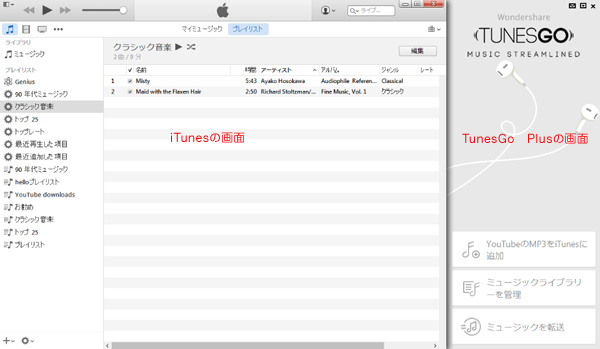
※iTunesに取り込んだ新音楽を選択して、右側のiPhoneデバイスに転送します。
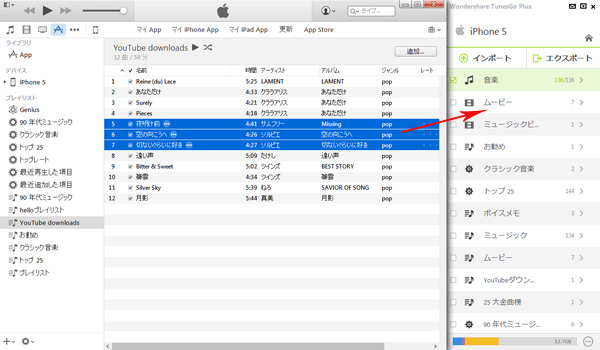
また、iTunesのライブラリとプレイリストをiPhoneへインポートすることもできます。
※「インポート」→「iTunesからインポート」の順でクリックします。
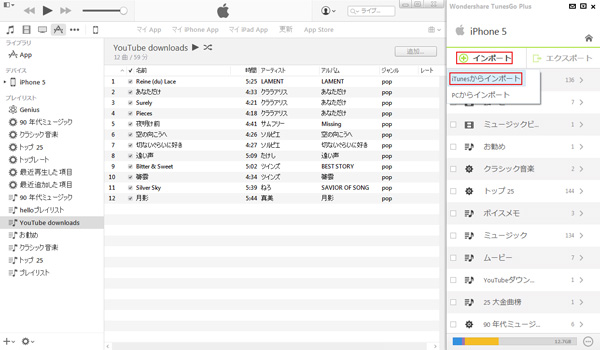
※ライブラリ全体か、プレイリスト個別かを選択してから、「ok」ボタンをクリックします。
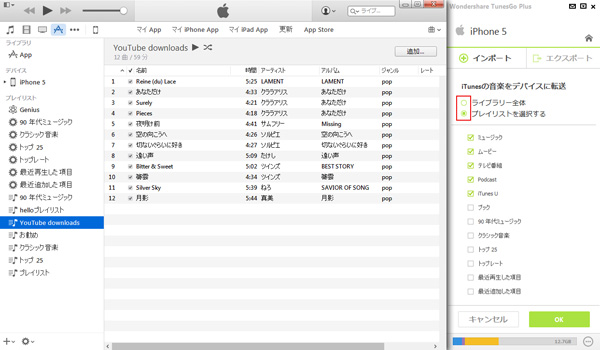
これでiPhone側に音楽が入り、いつものように音楽を聞く事ができるのです。
TunesGo Plusで安心してiTunesとiphoneの音楽を同期
TunesGo PlusはiPhoneに音楽を入れるソフトとして凄く欠かせないのです。



akira
Editor
コメント(0)